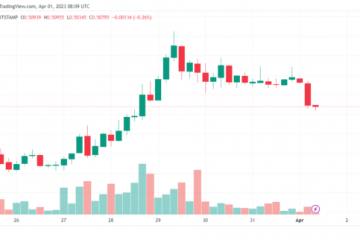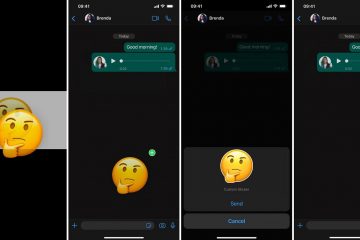Czy utworzyłeś listę w programie Microsoft Word, którą chcesz uporządkować alfabetycznie? Nie musisz tego robić ręcznie — pakiet Microsoft Office ma wbudowane narzędzia, których możesz używać do porządkowania list, wypunktowań i tabel w kolejności alfabetycznej, aby uprościć dokument.
W tym samouczku pokażemy, jak używać tych narzędzi do alfabetycznego formatowania listy w programie Word.
Spis treści
Jak ułożyć listę alfabetycznie w programie Microsoft Word (Windows i MacOS)
Sortowanie list w wersjach programu Word dla systemów Windows i Apple Mac można wykonać w ten sam, prosty sposób. Aby ułożyć listy alfabetycznie w tych aplikacjach, wykonaj następujące czynności:
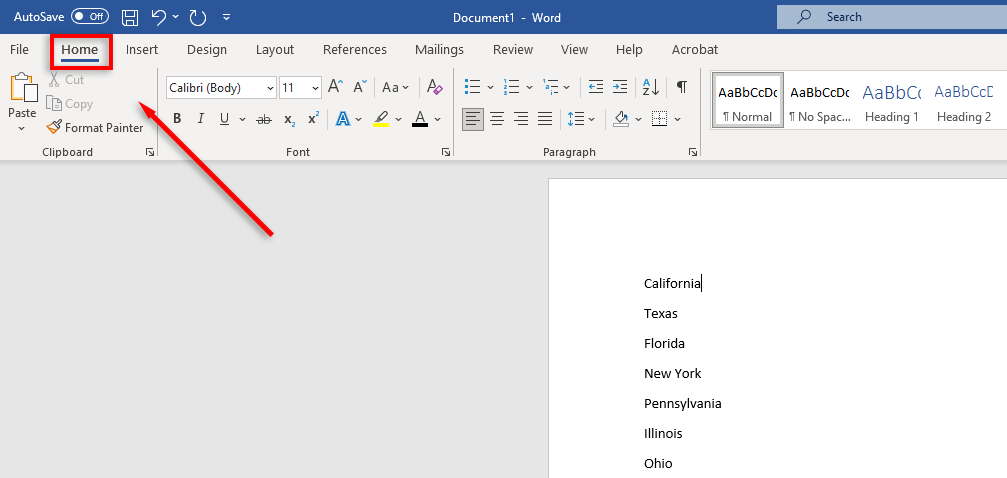 W dokumencie programu Word, który chcesz ułożyć alfabetycznie, przejdź do karty Narzędzia główne. Wybierz tekst, który chcesz posortować alfabetycznie. W sekcji Akapit kliknij przycisk sortowania (AZ ze strzałką w dół).
W dokumencie programu Word, który chcesz ułożyć alfabetycznie, przejdź do karty Narzędzia główne. Wybierz tekst, który chcesz posortować alfabetycznie. W sekcji Akapit kliknij przycisk sortowania (AZ ze strzałką w dół). 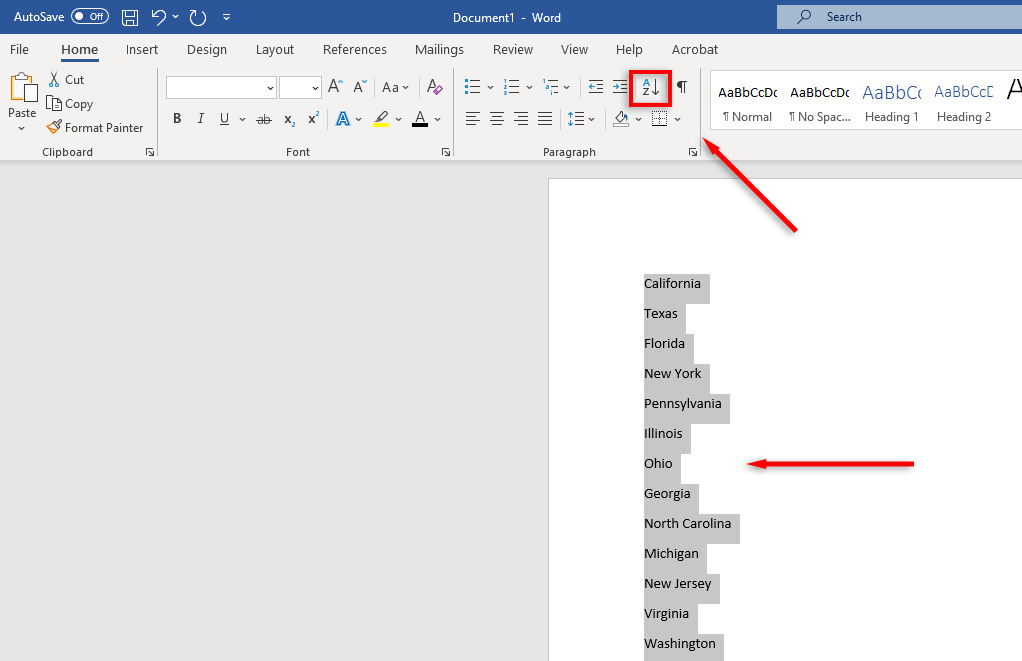 Pojawi się nowe okno dialogowe. W tym polu Sortuj tekst możesz skonfigurować sposób sortowania tekstu. Aby posortować każdy wiersz alfabetycznie, wybierz opcję Akapity z listy rozwijanej Sortuj według. Upewnij się, że w sekcji Typ wybrano opcję Tekst. Aby przejść od A do Z, zaznacz pole wyboru Rosnąco. Jeśli zaznaczysz pole wyboru Kolejność malejąca, lista będzie wyświetlana od Z do A.
Pojawi się nowe okno dialogowe. W tym polu Sortuj tekst możesz skonfigurować sposób sortowania tekstu. Aby posortować każdy wiersz alfabetycznie, wybierz opcję Akapity z listy rozwijanej Sortuj według. Upewnij się, że w sekcji Typ wybrano opcję Tekst. Aby przejść od A do Z, zaznacz pole wyboru Rosnąco. Jeśli zaznaczysz pole wyboru Kolejność malejąca, lista będzie wyświetlana od Z do A. 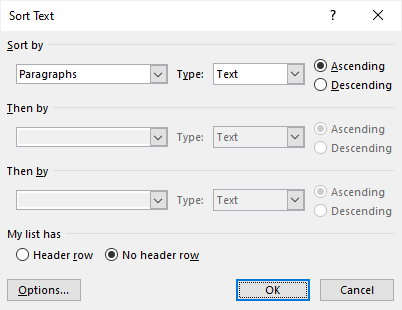 Jeśli masz wybrany nagłówek, upewnij się, że zaznaczyłeś pole wiersza nagłówka. Opcjonalne: Kliknij Opcje, aby otworzyć okno dialogowe Opcje sortowania. Dzięki temu możesz określić, w jaki sposób chcesz rozdzielić elementy listy. Możesz na przykład wybrać, czy sortowanie ma uwzględniać wielkość liter i w jakim języku chcesz sortować. Po wybraniu żądanych opcji naciśnij OK.
Jeśli masz wybrany nagłówek, upewnij się, że zaznaczyłeś pole wiersza nagłówka. Opcjonalne: Kliknij Opcje, aby otworzyć okno dialogowe Opcje sortowania. Dzięki temu możesz określić, w jaki sposób chcesz rozdzielić elementy listy. Możesz na przykład wybrać, czy sortowanie ma uwzględniać wielkość liter i w jakim języku chcesz sortować. Po wybraniu żądanych opcji naciśnij OK. 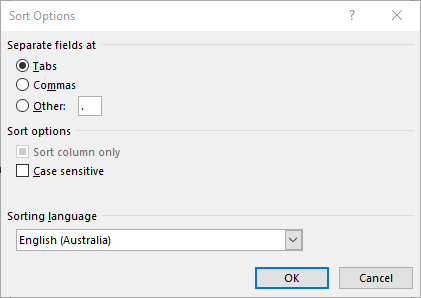 Kliknij OK, aby sfinalizować listę.
Kliknij OK, aby sfinalizować listę. 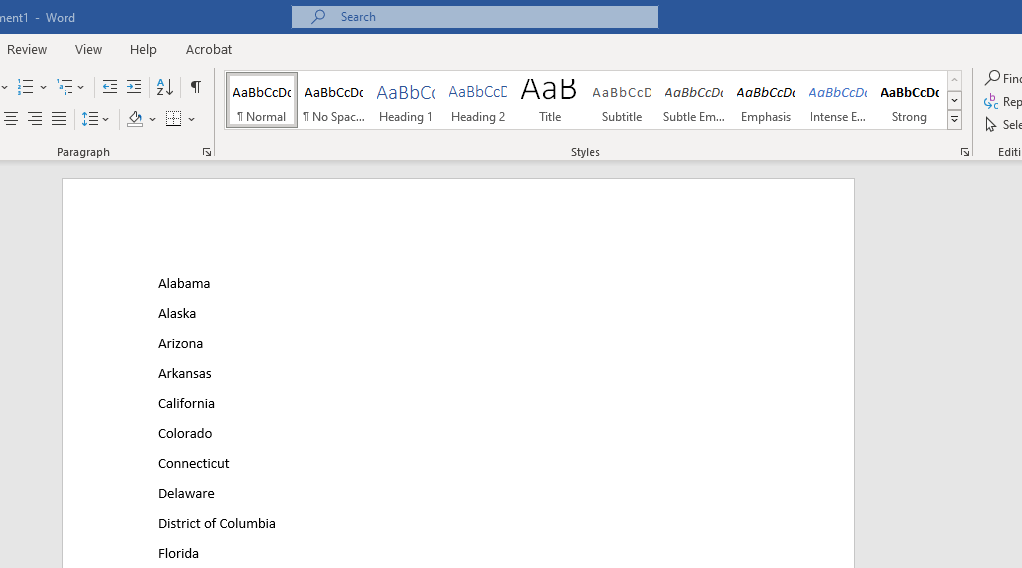
Jak ułożyć listę alfabetycznie w programie Microsoft Word (wersja internetowa)
Wersja internetowa programu Word jest odpowiedzią firmy Microsoft na Dokumenty Google. Jest przydatny, ale brakuje mu niektórych kluczowych funkcji aplikacji komputerowej. Niestety, jedną z takich funkcji jest funkcja sortowania. Jeśli planujesz często korzystać z tej funkcji, prawdopodobnie najlepiej jest zainstalować wersję programu Microsoft Word na komputery z systemem Windows.
Jeśli nie, istnieje obejście problemu z Microsoft Excel online, którego możesz użyć:
Na pulpicie nawigacyjnym online Microsoft 365 otwórz nowy skoroszyt programu Excel. 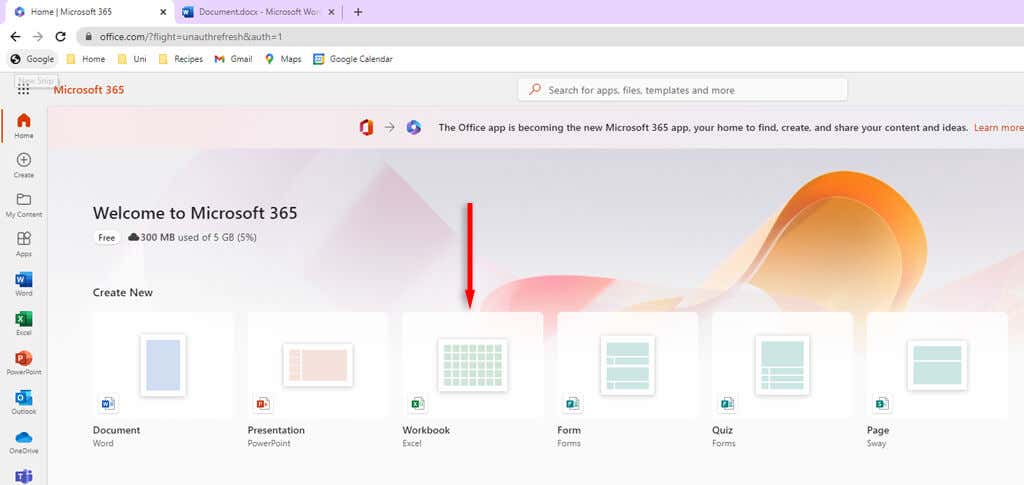 Przejdź do dokumentu programu Word i użyj skrótu klawiaturowego Ctrl + C, aby skopiować listę, którą chcesz uporządkować alfabetycznie. Wróć do pustego arkusza kalkulacyjnego programu Excel. Zaznacz pierwsze pole arkusza kalkulacyjnego i naciśnij klawisze Ctrl + V, aby wkleić listę. Najedź kursorem na górę kolumny i kliknij, aby zaznaczyć całą kolumnę zawierającą Twoją listę.
Przejdź do dokumentu programu Word i użyj skrótu klawiaturowego Ctrl + C, aby skopiować listę, którą chcesz uporządkować alfabetycznie. Wróć do pustego arkusza kalkulacyjnego programu Excel. Zaznacz pierwsze pole arkusza kalkulacyjnego i naciśnij klawisze Ctrl + V, aby wkleić listę. Najedź kursorem na górę kolumny i kliknij, aby zaznaczyć całą kolumnę zawierającą Twoją listę. 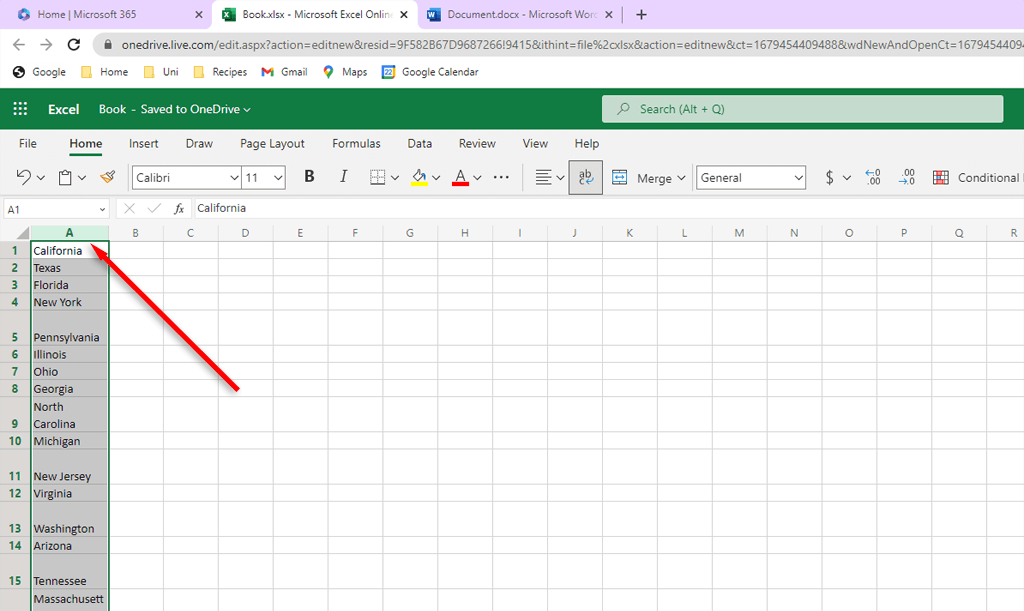 Przejdź do karty Dane.
Przejdź do karty Dane. 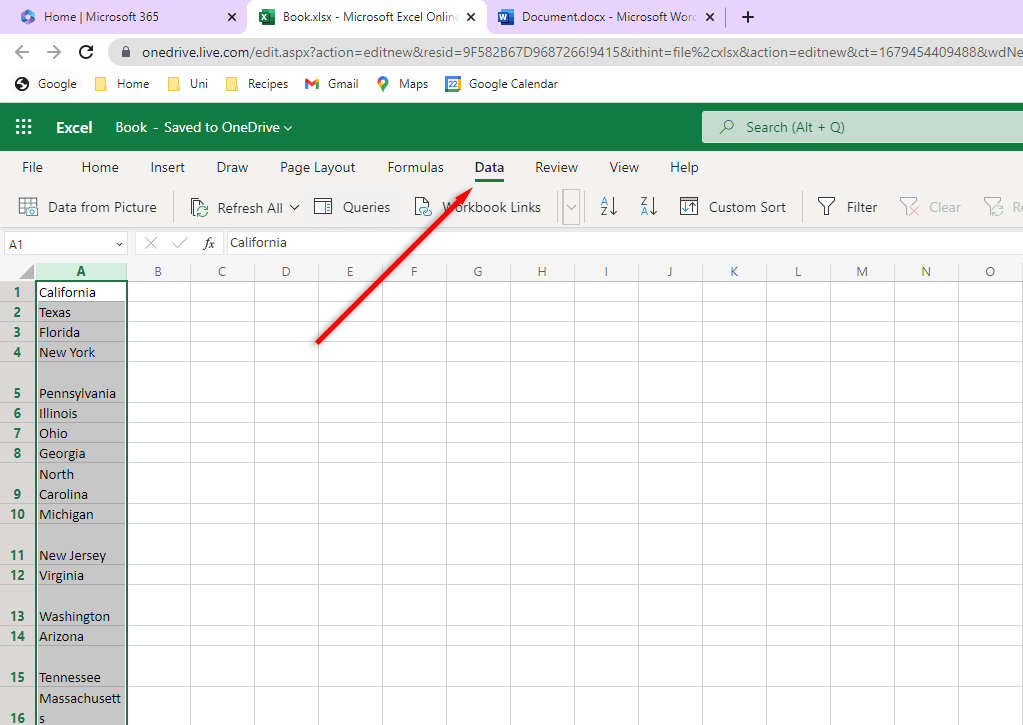 Aby posortować od A do Z, kliknij sortuj rosnąco. Aby posortować od Z do A, kliknij sortuj malejąco.
Aby posortować od A do Z, kliknij sortuj rosnąco. Aby posortować od Z do A, kliknij sortuj malejąco. 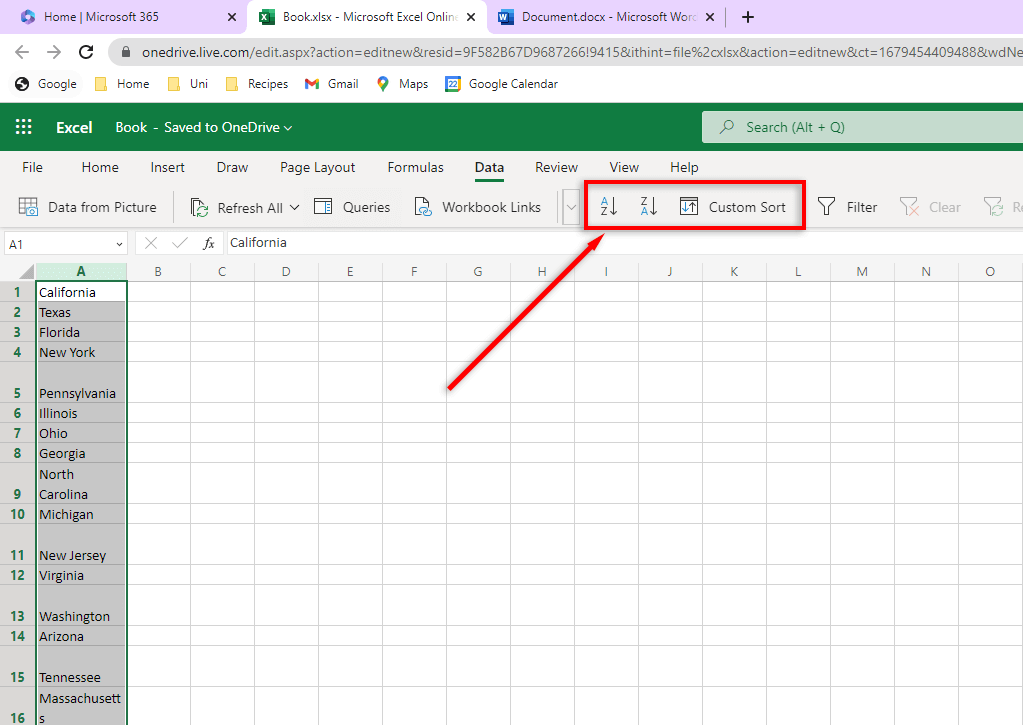 Mając zaznaczoną nowo posortowaną listę, naciśnij Ctrl + C, aby ją skopiować. Wróć do dokumentu Word i zaznacz nieposortowaną listę. Naciśnij Ctrl + Shift + V, aby wkleić posortowaną listę w jej miejsce, zachowując formatowanie dokumentu.
Mając zaznaczoną nowo posortowaną listę, naciśnij Ctrl + C, aby ją skopiować. Wróć do dokumentu Word i zaznacz nieposortowaną listę. Naciśnij Ctrl + Shift + V, aby wkleić posortowaną listę w jej miejsce, zachowując formatowanie dokumentu.
Jak posortować listę numerowaną
Jeśli masz listę numerowaną, którą próbujesz posortować, możesz napotkać pewne problemy. Jeśli chcesz, aby liczby pozostały w porządku numerycznym, jednocześnie sortując listę alfabetycznie, możesz sortować jak zwykle. Obecnie nie ma możliwości zachowania numeru listy zadań z odpowiadającym jej elementem listy podczas układania alfabetycznego.
Alfabetyczne sortowanie list w programie Word
No i gotowe. Niezależnie od tego, czy korzystasz z systemu Windows, MacOS czy wersji przeglądarkowej, teraz powinieneś mieć możliwość łatwego sortowania list w programie Word. Nigdy więcej nie będziesz musiał tam siedzieć i mozolnie kopiować i wklejać każdego elementu listy!